V tomto článku se budu vysvětlovat, jak začít používat SSISDB databáze, také známý jako SSIS databáze Katalogu. V mém předchozím článku, podrobně jsem poskytl přehled této katalogové databáze SSIS. Doporučil bych, abyste si tento článek přečetli, než s tím budete pokračovat, pokud chcete pochopit, jak funguje databáze katalogu SSIS. Databáze katalogu SSIS je jedna jediná databáze, ve které můžete nasadit všechny své balíčky SSIS a poté tyto balíčky centrálně organizovat a spravovat.
vytvoření balíčku SSIS
nejprve začneme vytvořením balíčku SSIS, který budeme používat k demonstraci, jak používat databázi SSISDB. Zamiřte do Visual Studia a začněte vytvořením nového projektu integračních služeb. Bude to velmi jednoduchý balíček, který má v sobě úlohu toku dat. Jednoduše přečteme data ze zdrojové tabulky v SQL Serveru a poté je zapíšeme zpět do cílové tabulky v jiné databázi SQL Serveru. Pro demonstraci použití proměnných prostředí budeme mít také dvě databáze pro každý DEV a PROD následovně.
- SQLShackDemo_DEV
- SourceTable
- DestinationTable
- SQLShackDemo_PROD
- SourceTable
- DestinationTable
můžete spustit následující skript vytvořit tyto čtyři tabulky a vložit nějaké fiktivní data.
|
1
2
3
4
5
6
7
8
9
10
11
12
13
14
15
16
17
18
19
20
21
22
23
24
25
26
27
28
29
30
31
32
33
34
35
36
37
38
39
|
CREATE DATABASE SQLShackDemo_DEV
GO
CREATE DATABASE SQLShackDemo_PROD
GO
USE SQLShackDemo_DEV
GO
CREATE TABLE SourceTable(
SubjectVARCHAR(10)
)
GO
CREATE TABLE DestinationTable(
SubjectVARCHAR(10)
)
GO
INSERT INTO SourceTable (Subject) VALUES (‚Maths‘)
GO
USE SQLShackDemo_PROD
VYTVOŘIT TABULKU SourceTable(
SubjectVARCHAR(10)
)
VYTVOŘIT TABULKU DestinationTable(
SubjectVARCHAR(10)
)
VLOŽIT DO SourceTable (Předmět) VALUES (‚Fyzika‘)
VLOŽIT DO SourceTable (Předmět) HODNOTY („Chemie“)
VLOŽIT DO SourceTable (Předmět) VALUES (‚Biologie‘)
VLOŽIT DO SourceTable (Předmět) VALUES (‚angličtina‘)
|
po spuštění výše skript, můžete vidět následující informace jsou již k dispozici v tabulkách.
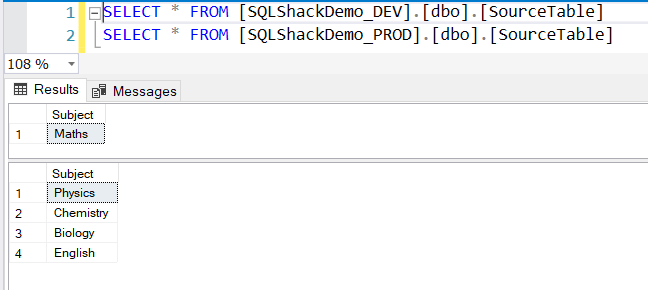
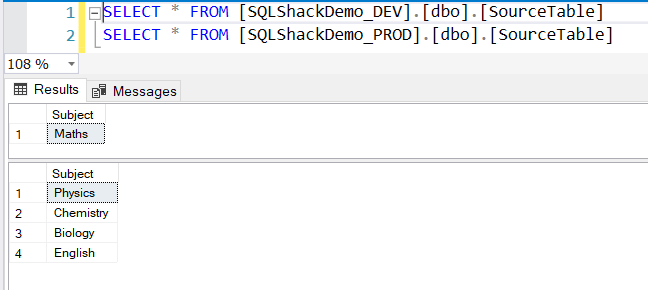
Obrázek 1 – DEV a PROD tabulky
Pojďme začít tím, že přidá správce připojení k SSIS projekt. Klepnutím pravým tlačítkem myši na panel vytvoříte oba správce připojení následujícím způsobem.
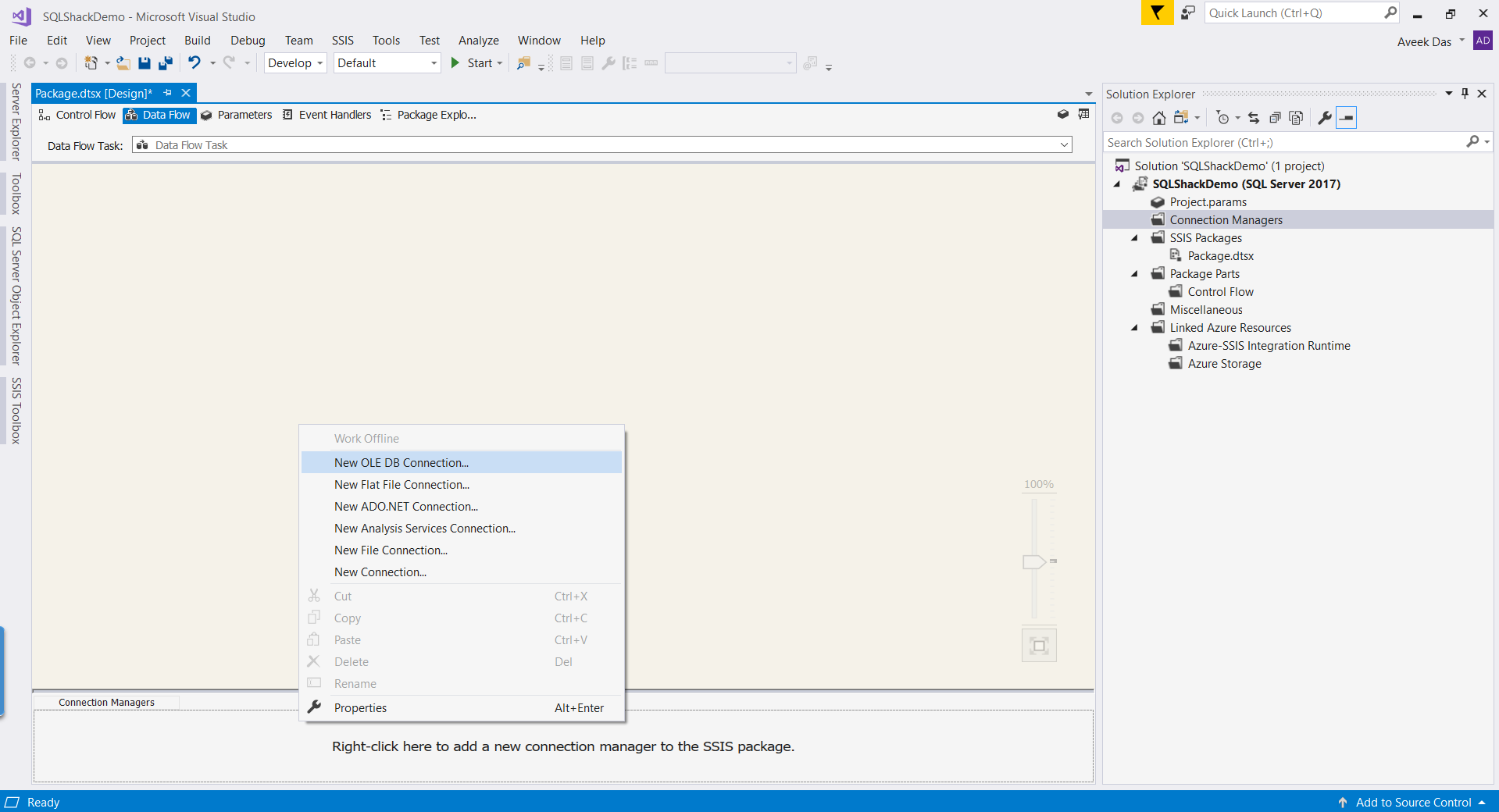
Obrázek 2 – Vytváření OLEDB Connection Manager pro Zdroj
Klepněte na tlačítko New vytvořit nové připojení správce.
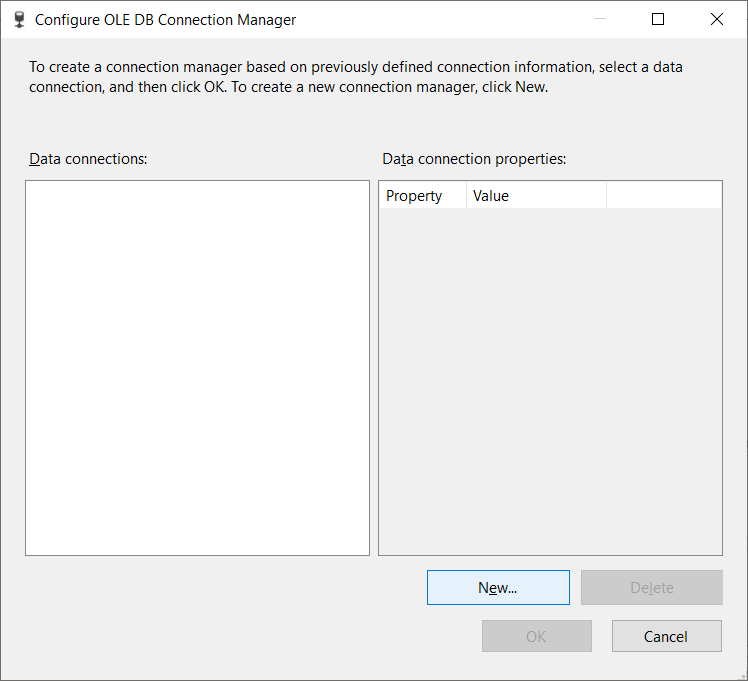
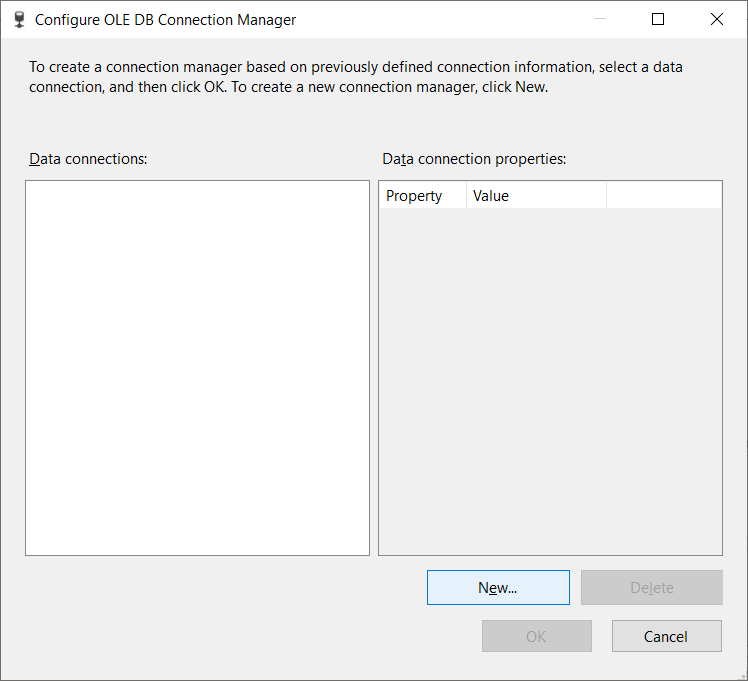
Obrázek 3 – Vytvoření nového správce připojení
Zadejte název Serveru a název databáze a klikněte na tlačítko Test Připojení. Pokud je připojení úspěšné, můžete kliknout na OK a posunout se vpřed. Prozatím budeme pokračovat výběrem databáze SQLShackDemo_DEV.
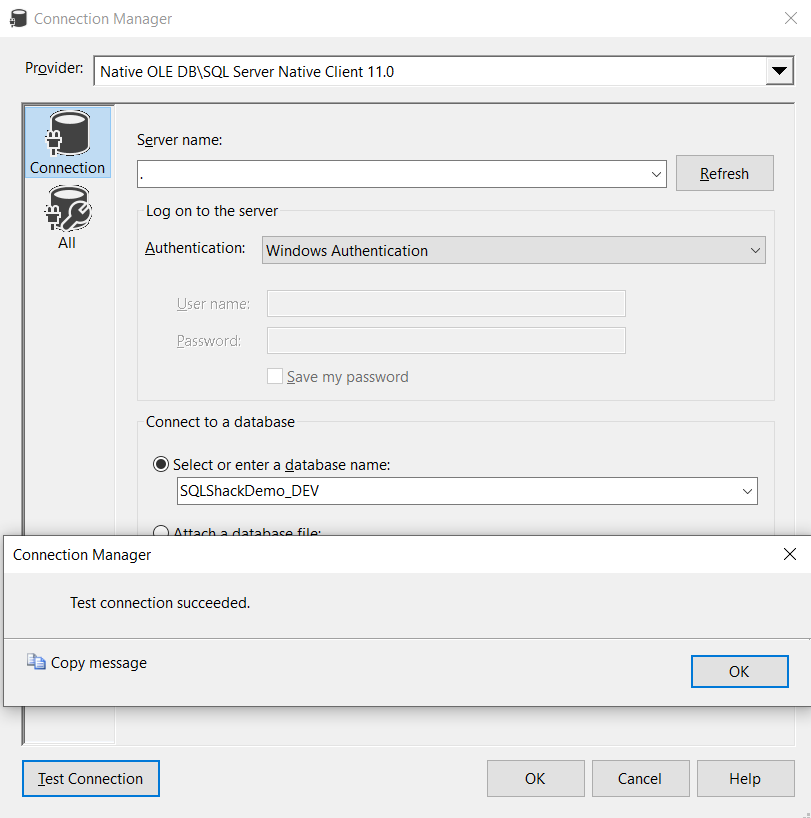
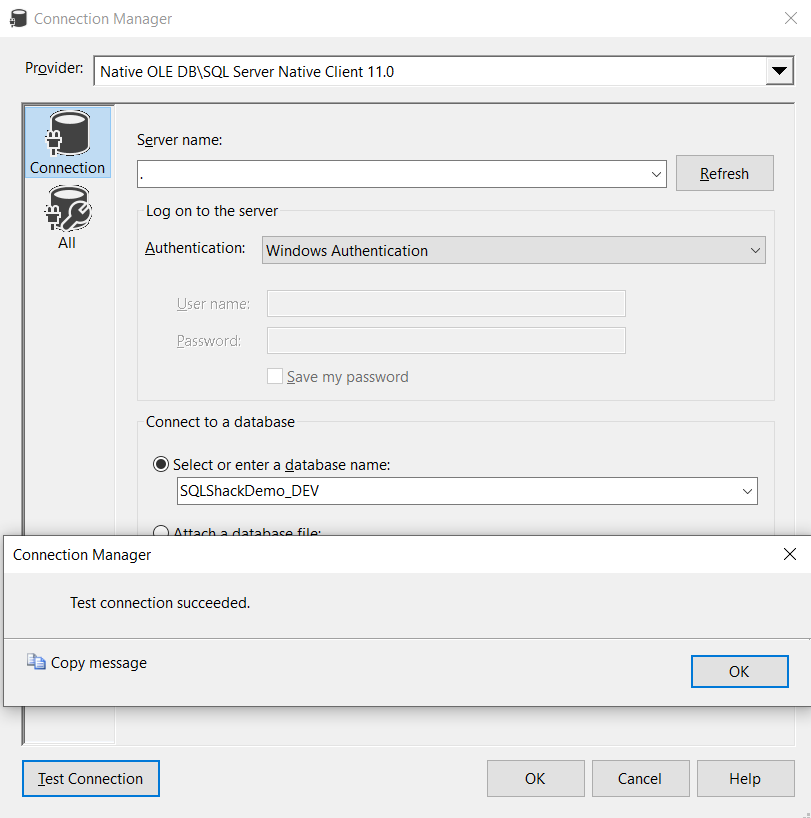
Obrázek 4 – Připojení k DEV databáze,
Jakmile správce připojení je úspěšně vytvořen, můžete vidět na Připojení Manažeři podokně níže. Pojďme nyní do toho a vytvořte úlohu datového toku.
vytvoření úlohy datového toku
přetáhněte úlohu datového toku do podokna řídicího toku okna SSIS. Do úlohy datového toku přidejte následující dva objekty.
- zdroj OLEDB
- cíl OLEDB
pro zdroj OLEDB vybereme zdroj a pro cíl OLEDB vybereme DestinationTable.
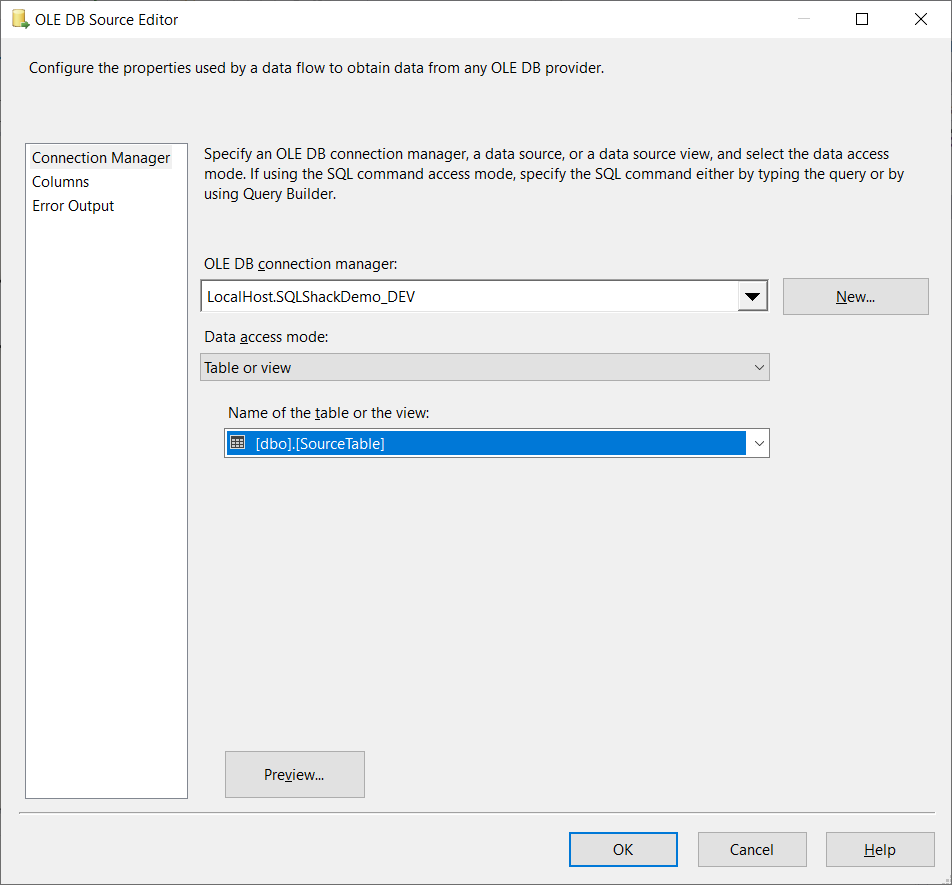
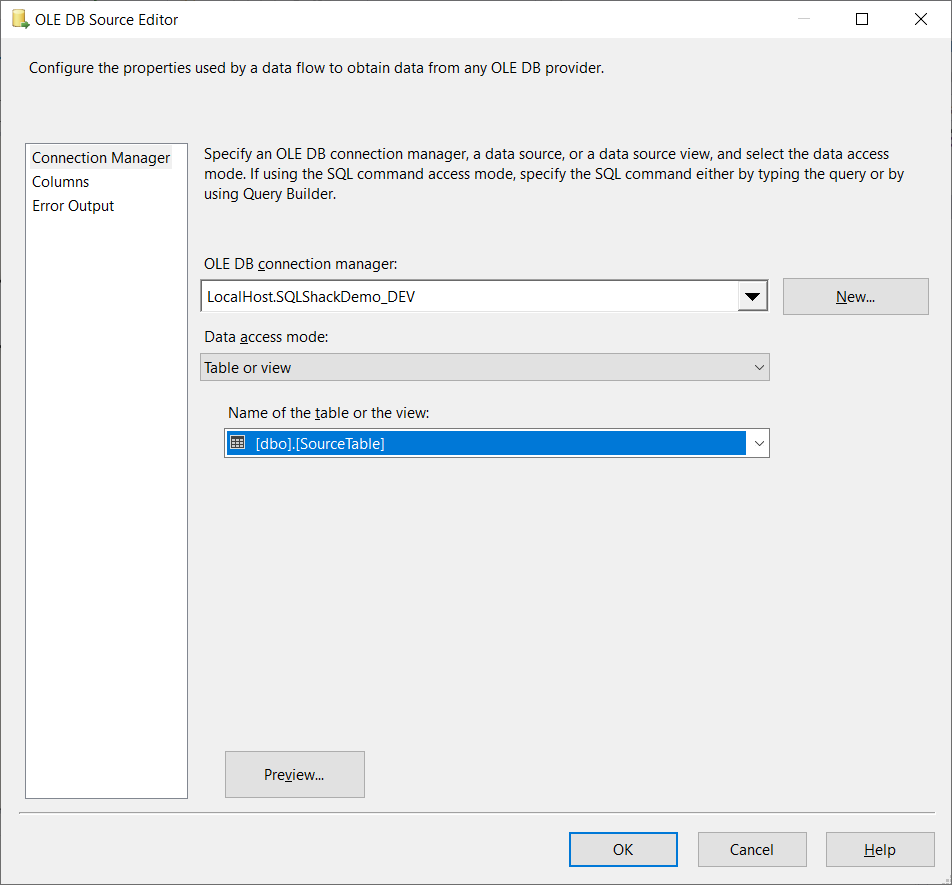
Obrázek 5 – Výběr zdroje dat pro OLEDB Zdroj
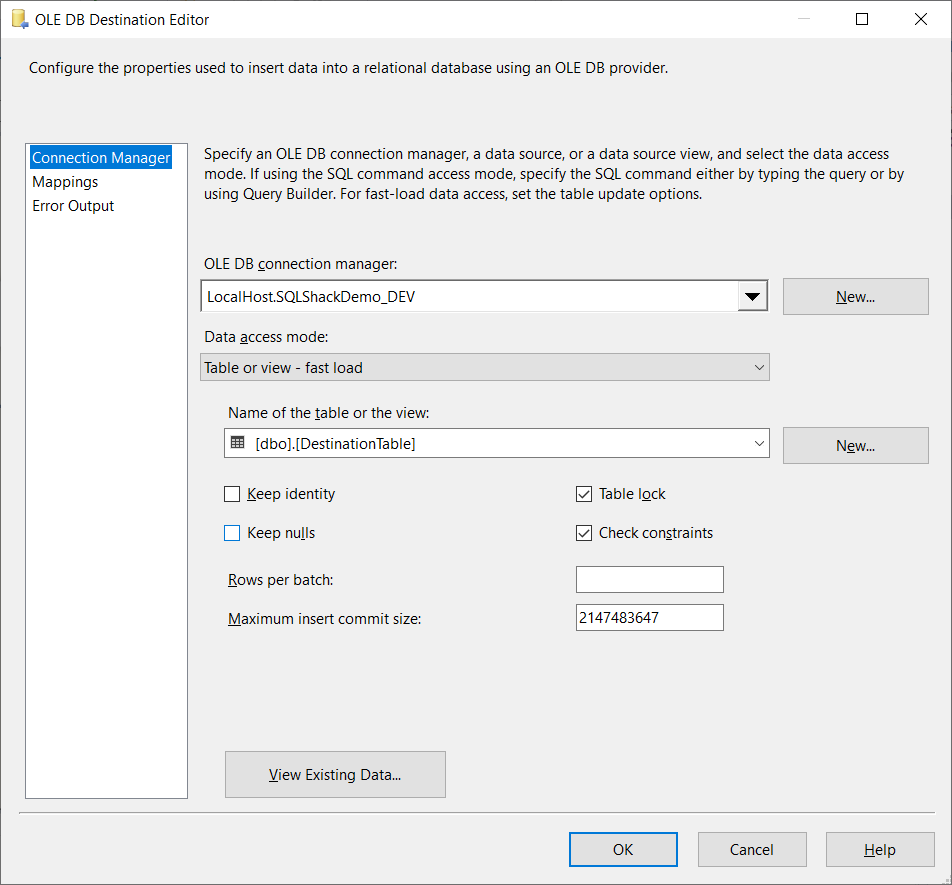
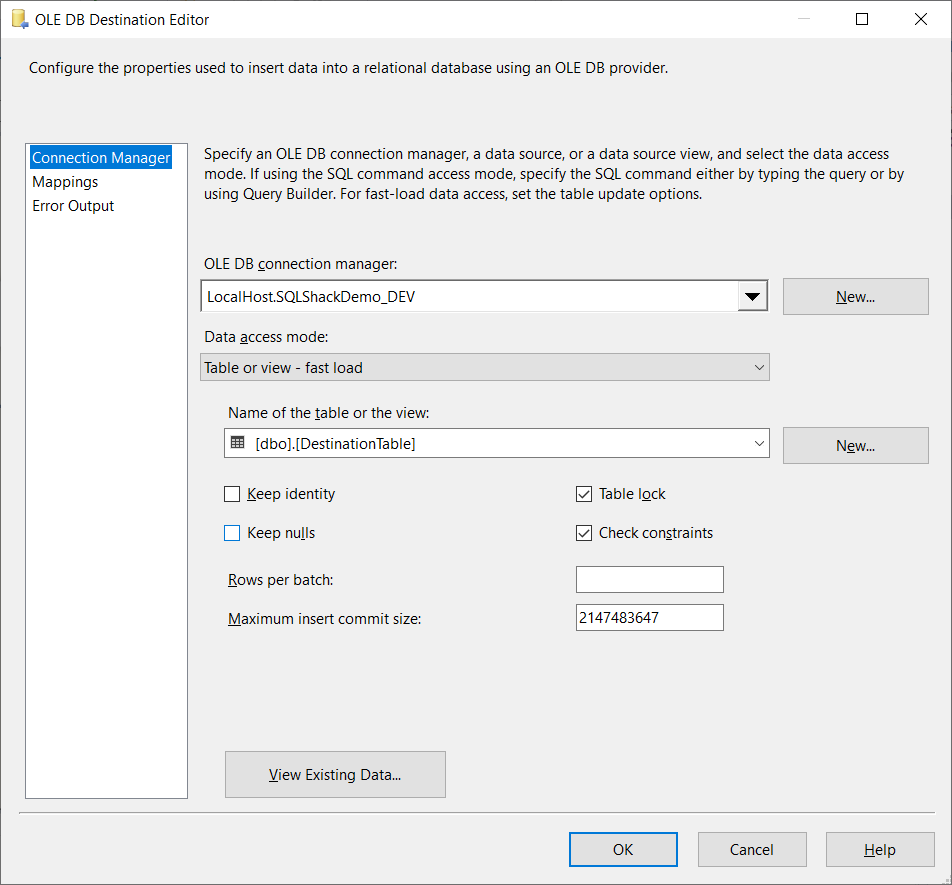
Obrázek 6 – OLEDB Destination Editor
Jakmile oba objekty jsou správně nastaveny, můžete mapovat sloupce odpovídajícím způsobem. Nakonec můžete vidět následující.
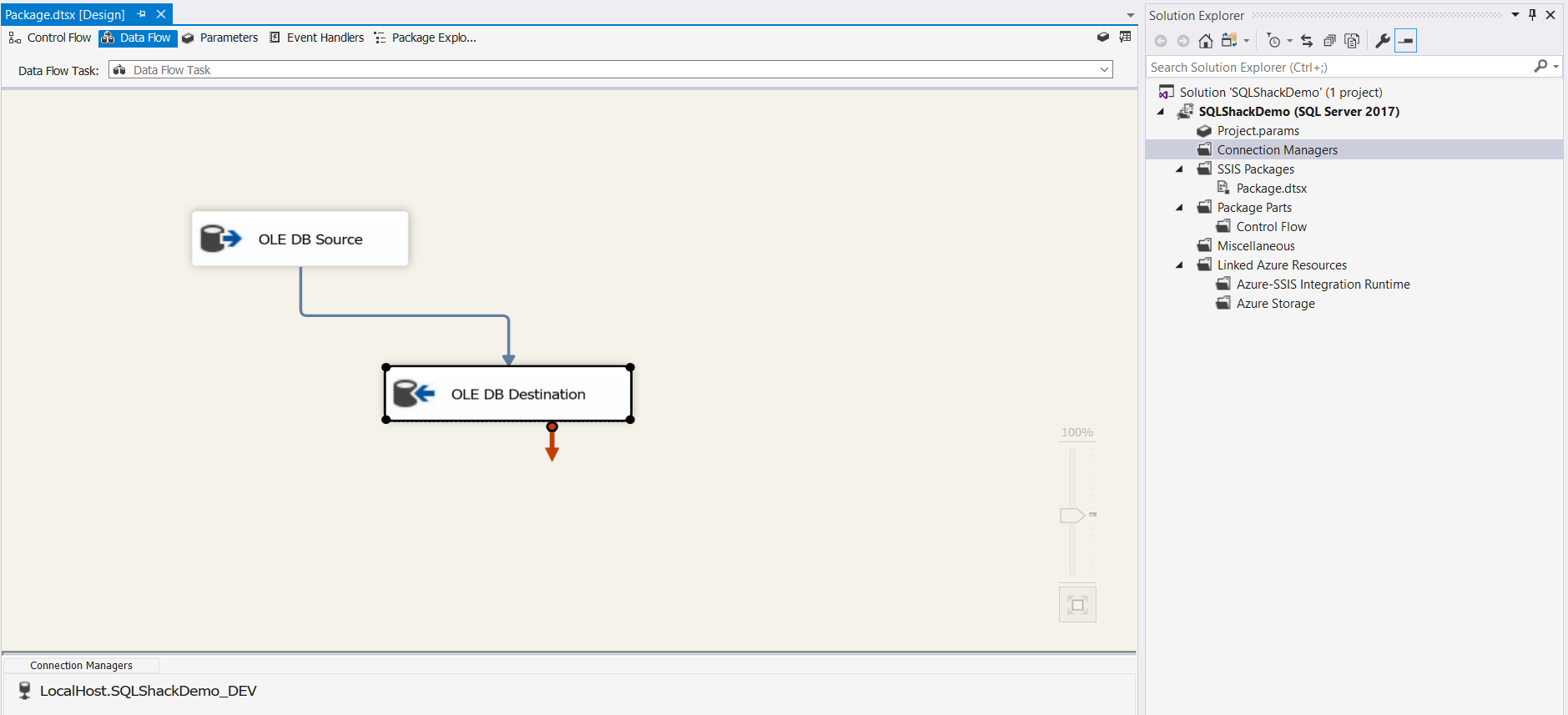
Obrázek 7 – Tok Dat Úkolu Vytvořil
vytváření a Provádění SSIS Balíček
Teď, že jsme hotovi s budování naší SSIS Balíček, pojďme do toho a postavit. Na panelu nabídek vyberte možnost sestavit a klikněte na možnost vytvořit řešení.
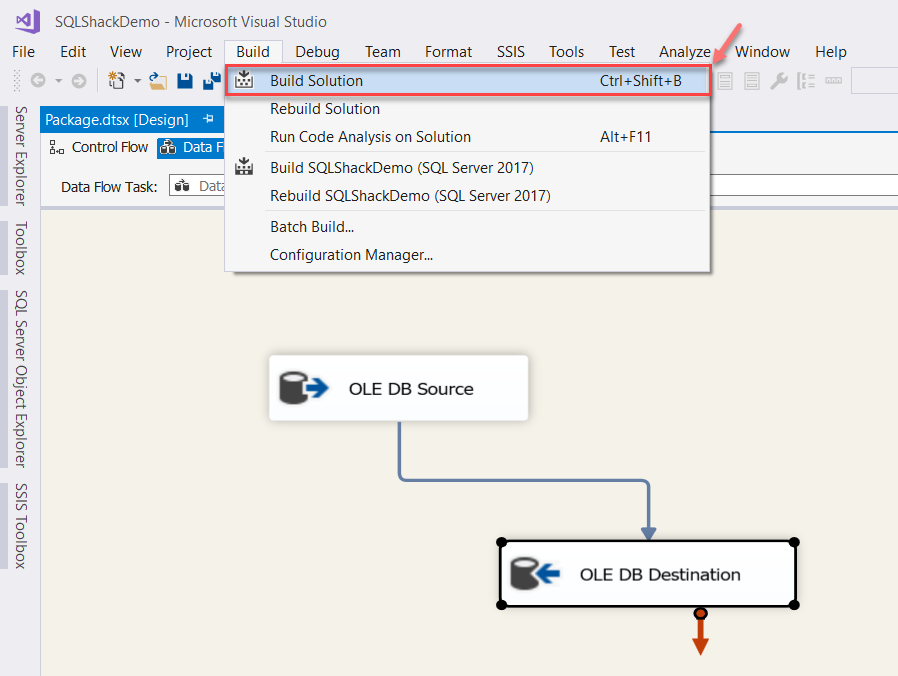
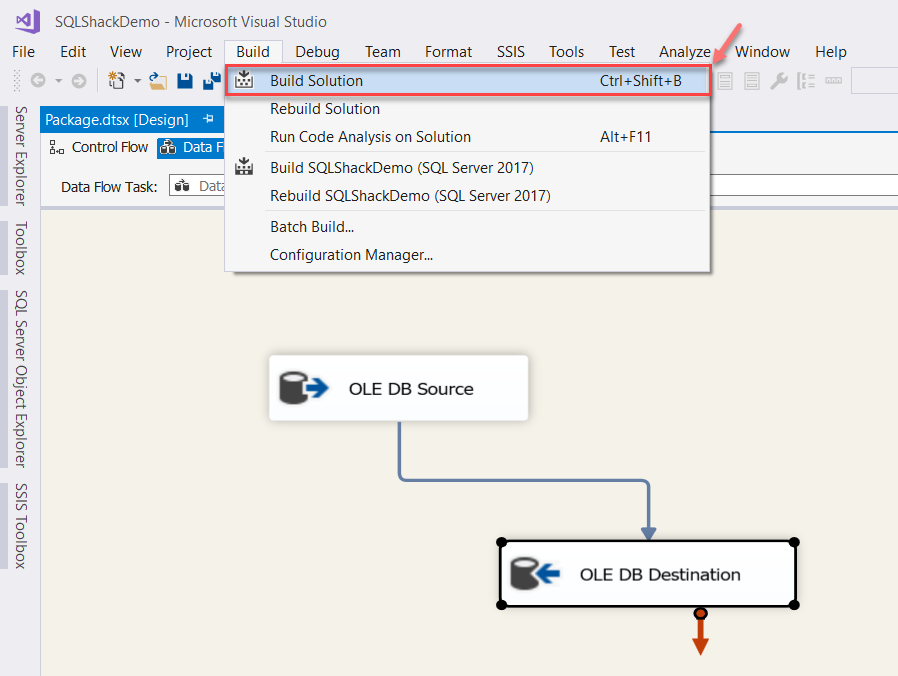
Obrázek 8 – Sestavení Řešení
jakmile budete stavět váš projekt, můžete vidět vytvořit okno ve spodní části. Můžete si přečíst zprávy, dokud se přečte sestavení kompletní.
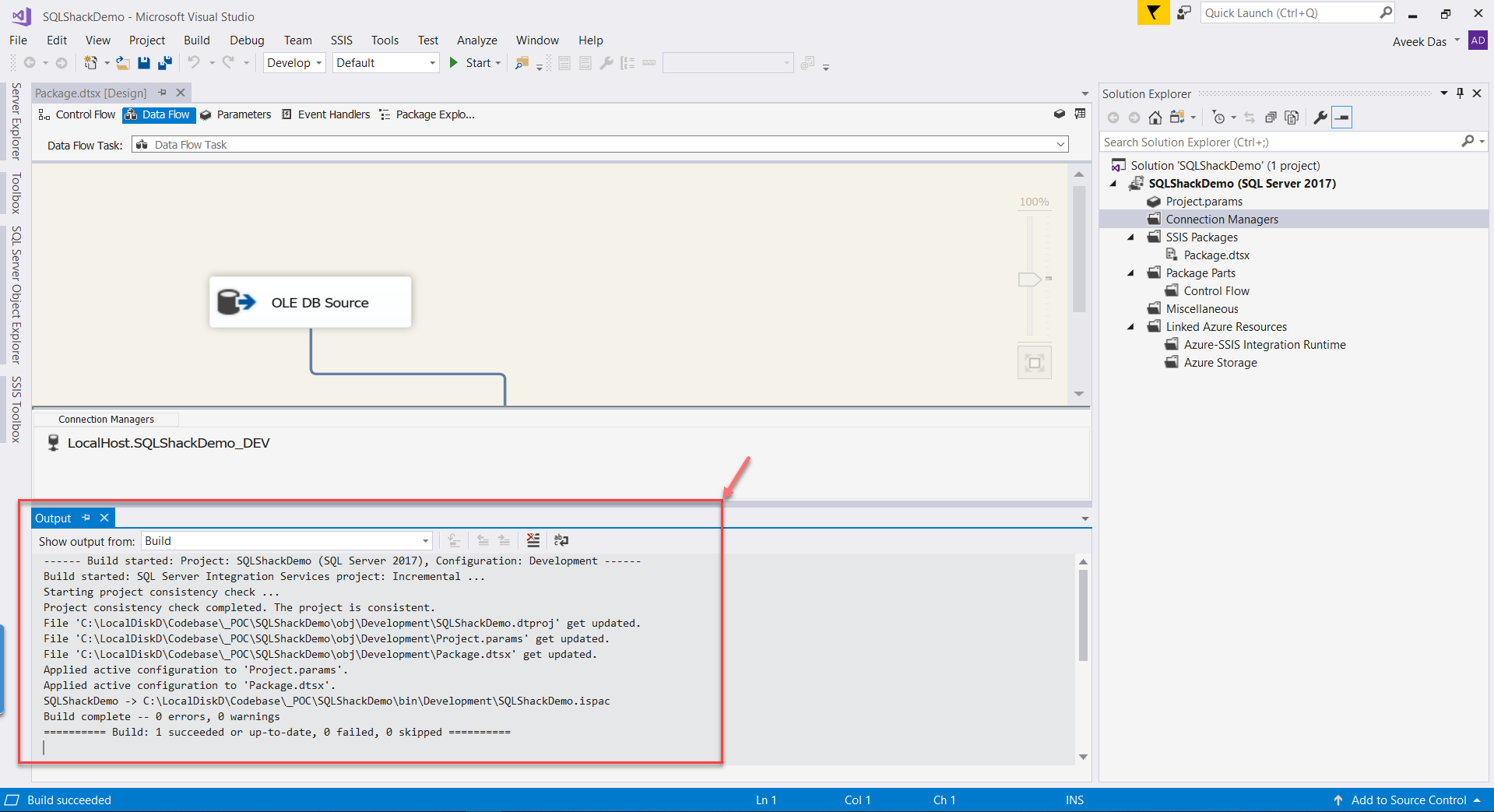
Obrázek 9 – Build kompletní
Nyní, že naše SSIS balíček je postaven, můžeme jít napřed a spustit tento balíček. Stiskněte klávesu F5 na klávesnici nebo klikněte na Start na panelu nabídek. Jak se Projekt spustí, přenese všechny záznamy z vaší zdrojové tabulky do cílové tabulky.
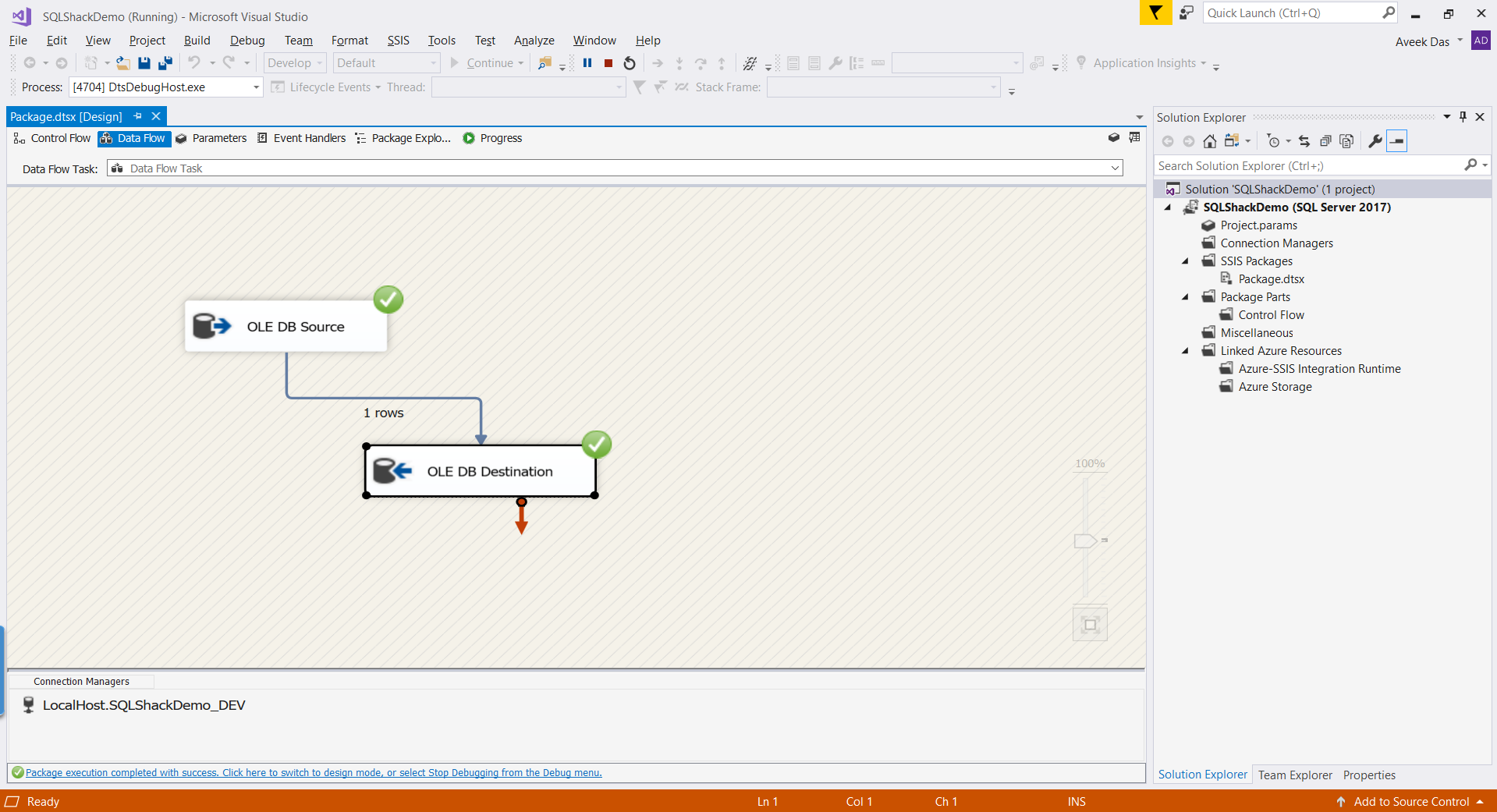
Obrázek 10 – SSIS zrealizovaný Projekt
Nasazení ISPAC Soubor do SSISDB
zatím jsme vytvořili naše SSIS balíček a popraven v režimu ladění. Nyní pokračujme a zkusme to nasadit. Pak můžeme spustit balíček přímo z databáze SSISDB. Kdykoli budeme stavět projekt SSIS, výstup sestavení je soubor ISPAC, také známý jako soubor balíčku Integration Services. Tento soubor můžete snadno najít procházením adresáře bin řešení SSIS. Pokud je ve vaší organizaci DBA, můžete jim předat tento soubor ISPAC a poté provést nasazení ve výrobním prostředí.
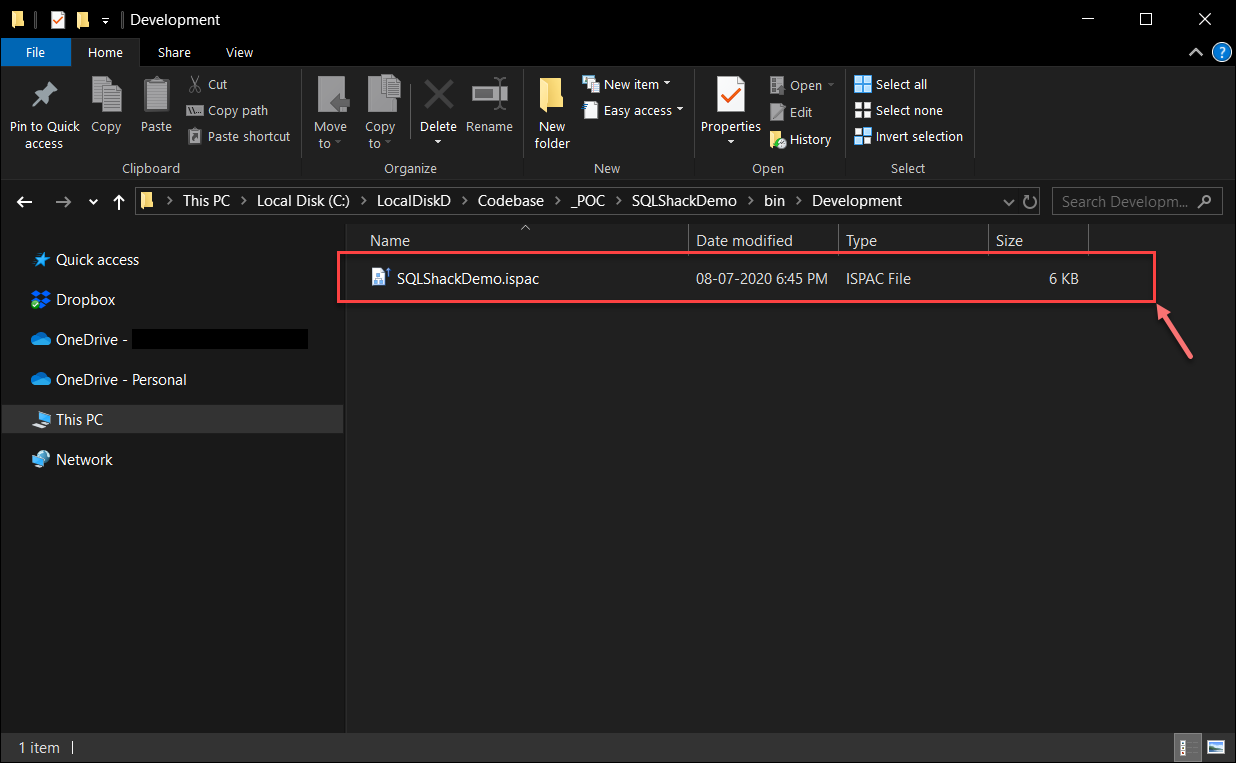
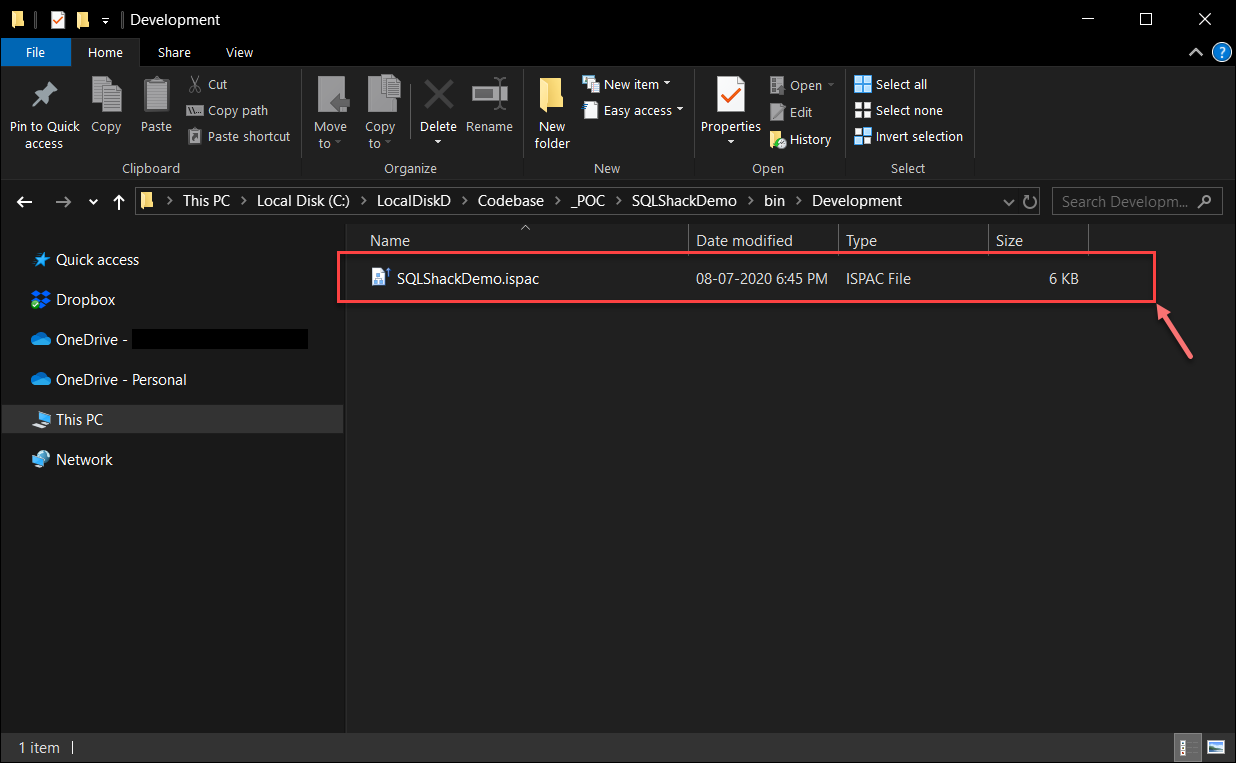
Obrázek 11 – Procházení ISPAC souboru
Teď, jak je uvedeno v mém předchozím článku, existuje několik kroků, které můžete vybrat, zda váš ISPAC souboru takto:
- Pomocí SQL Server Management Studio
- Pomocí SQL Server Data Tools / Visual Studio
- Pomocí TSQL skripty
Pro účely tohoto tutoriálu, budeme pokračovat s SQL Server Management Studio (SSMS) možnost. Přejděte na SSMS a rozbalte databázi SSISDB. Klepněte pravým tlačítkem myši a vyberte Vytvořit složku. Složka je logická skupina, kterou můžete zvážit a která je k dispozici v databázi SSISDB. V těchto složkách můžete uspořádat více projektů SSIS. Obvykle se snažím vytvořit složku pro každého ze zákazníků, se kterými pracuji. Použití tohoto způsobu mi pomáhá izolovat všechny projekty pro zákazníka do jedné složky v databázi SSISDB. Dejte této složce nějaký platný název a to je vše.
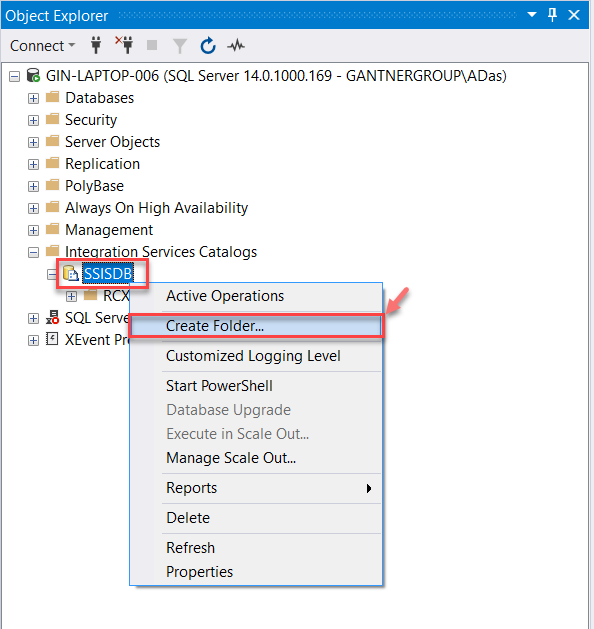
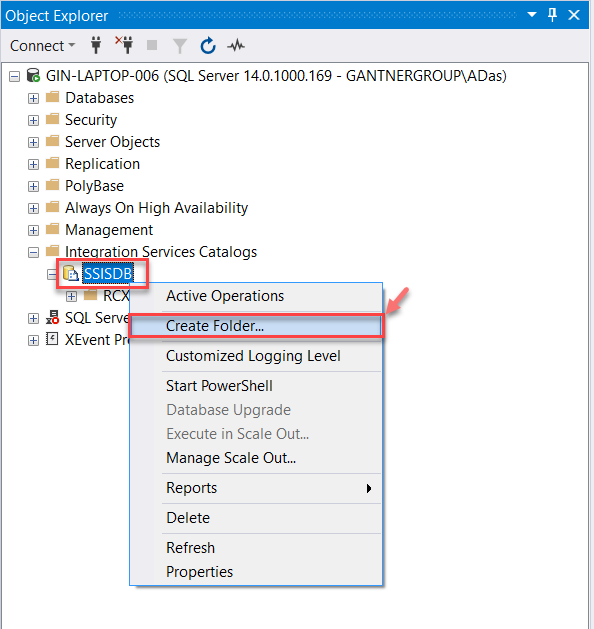
Obrázek 12 – Vytvoření složky v SSISDB
Budete vyzváni k zadejte název a popis této nové složky. Postupujte podle toho. Po dokončení klikněte na OK.
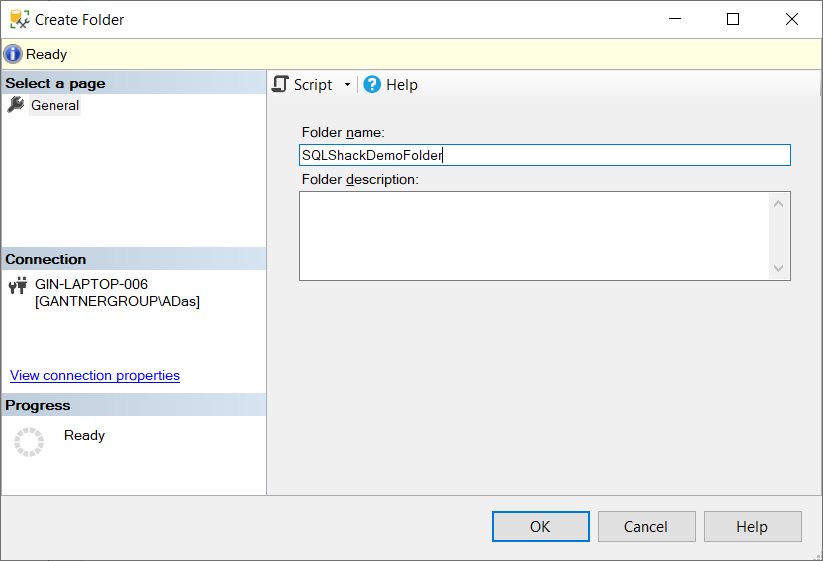
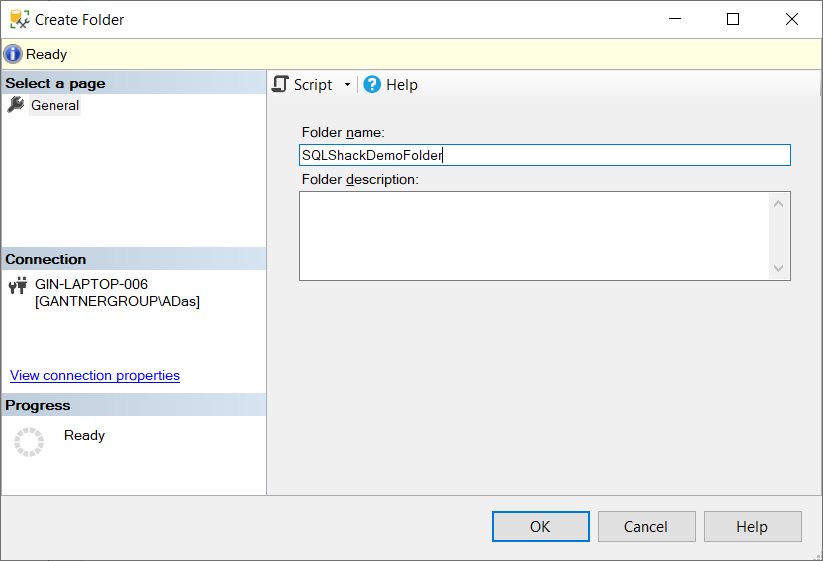
Obrázek 13 – Vytváření SQLShackDemoFolder
můžete vidět, že tato složka je nyní pod SSISDB databáze. Nyní je dobré nasadit projekt SSIS. Rozbalte název složky a zde můžete vidět dva objekty-projekty a prostředí. Klepněte pravým tlačítkem myši na projekt a vyberte nasadit projekt nasadit náš soubor ISPAC do databáze katalogu SSIS. Tím se otevře Průvodce nasazením integračních služeb, kde můžete určit umístění balíčku.
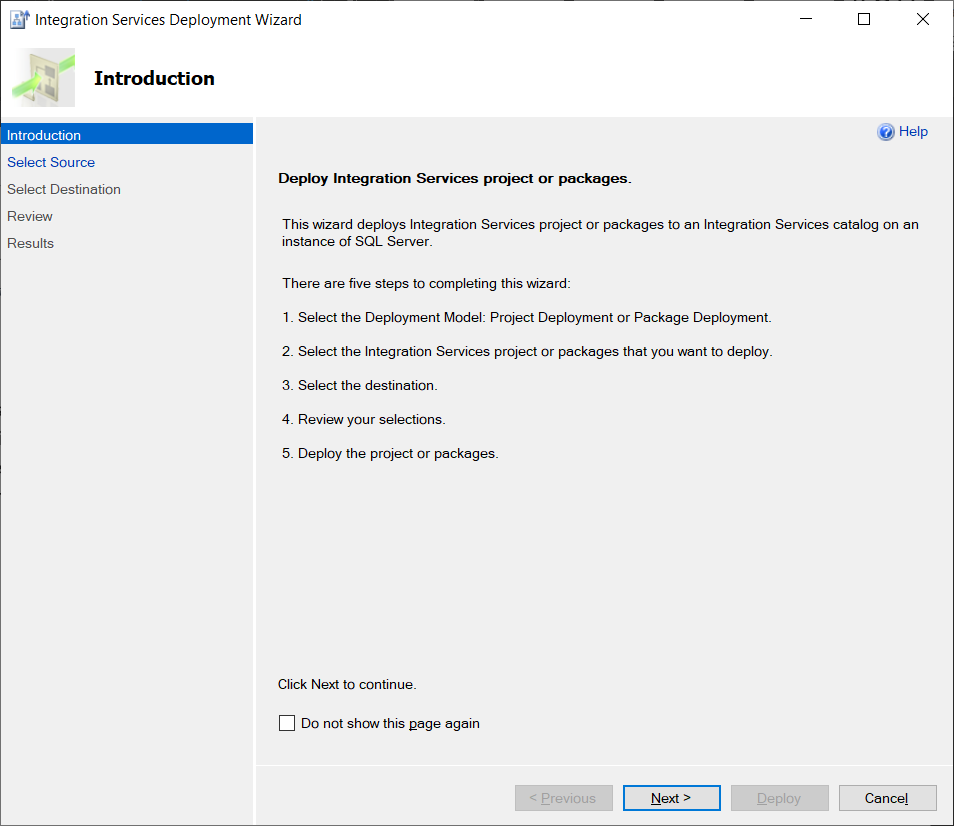
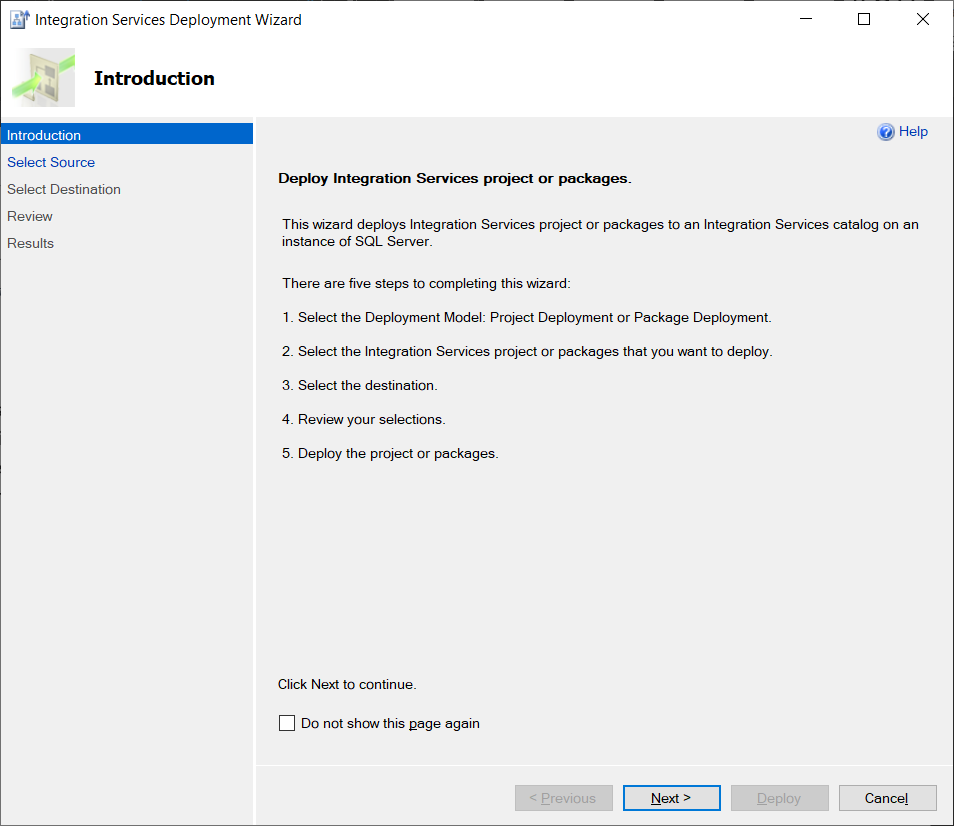
Obrázek 14 – Integration Services Průvodce Nasazení
Klikněte na Next pro pohyb vpřed. V dalším zobrazeném okně vyberte model nasazení jako nasazení projektu a zadejte cestu k souboru ISAPC z adresáře.
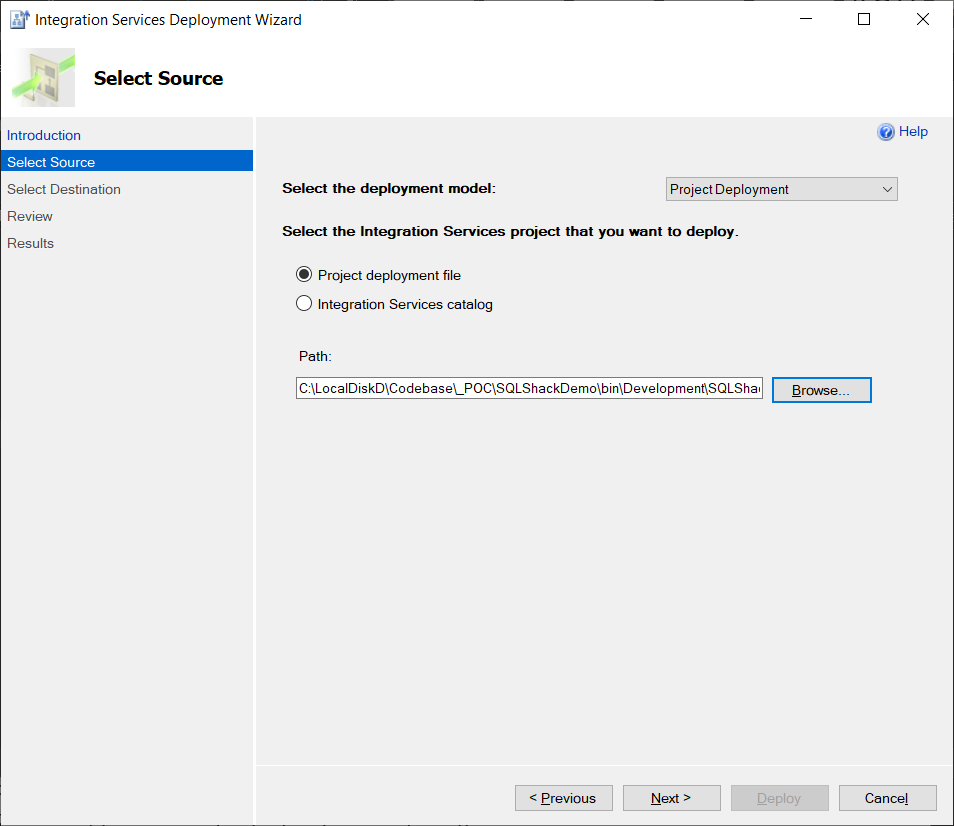
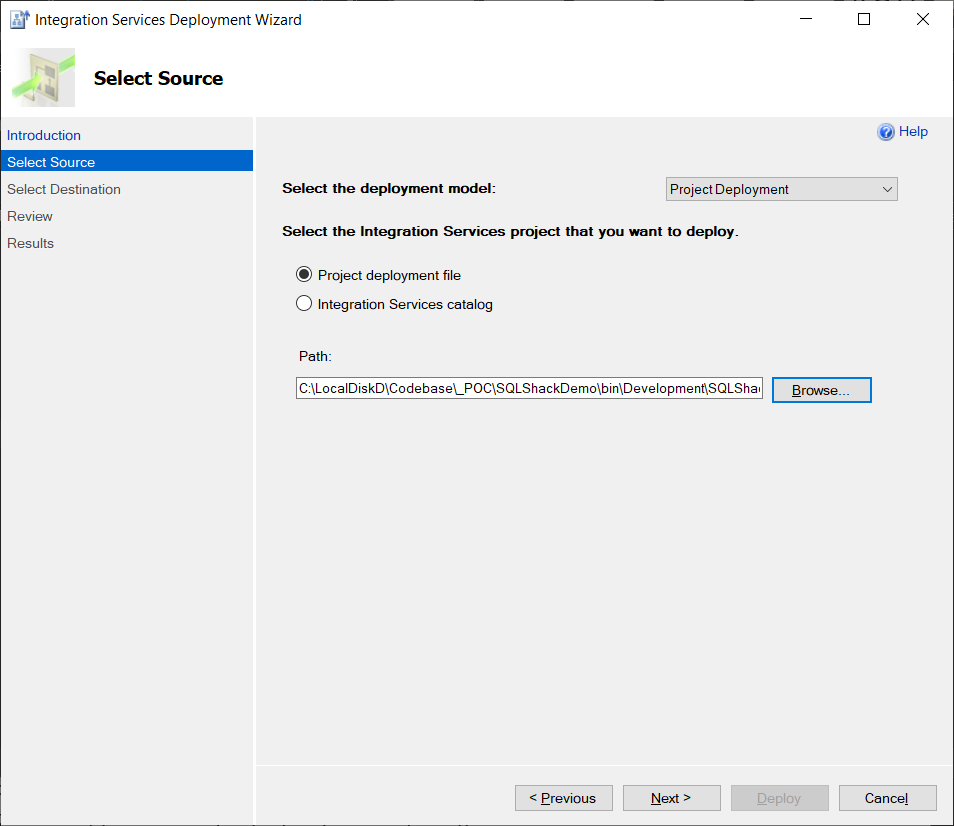
Obrázek 15 – Projekt Zavádění Modelu
Na další stránce, budete muset poskytnout místo určení, kde paket bude nasazena. Zadejte název serveru se správným typem autentizace a klikněte na Připojit. Můžete vidět, že cesta ke složce je již k dispozici, kde bude soubor ISPAC nasazen.
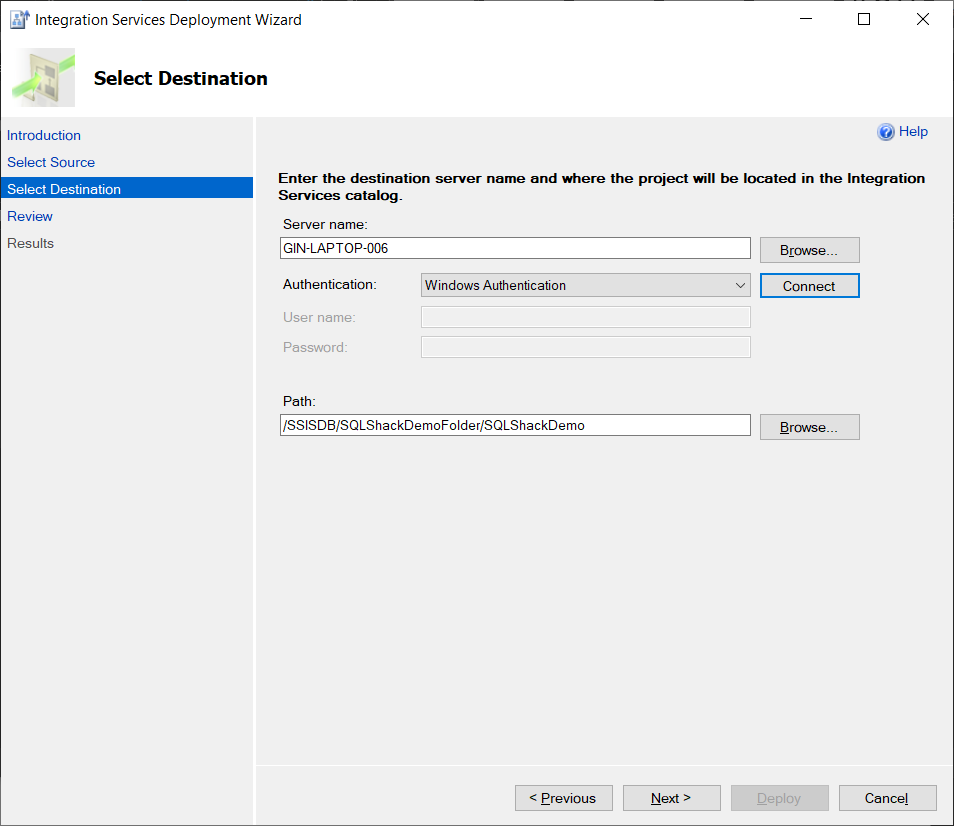
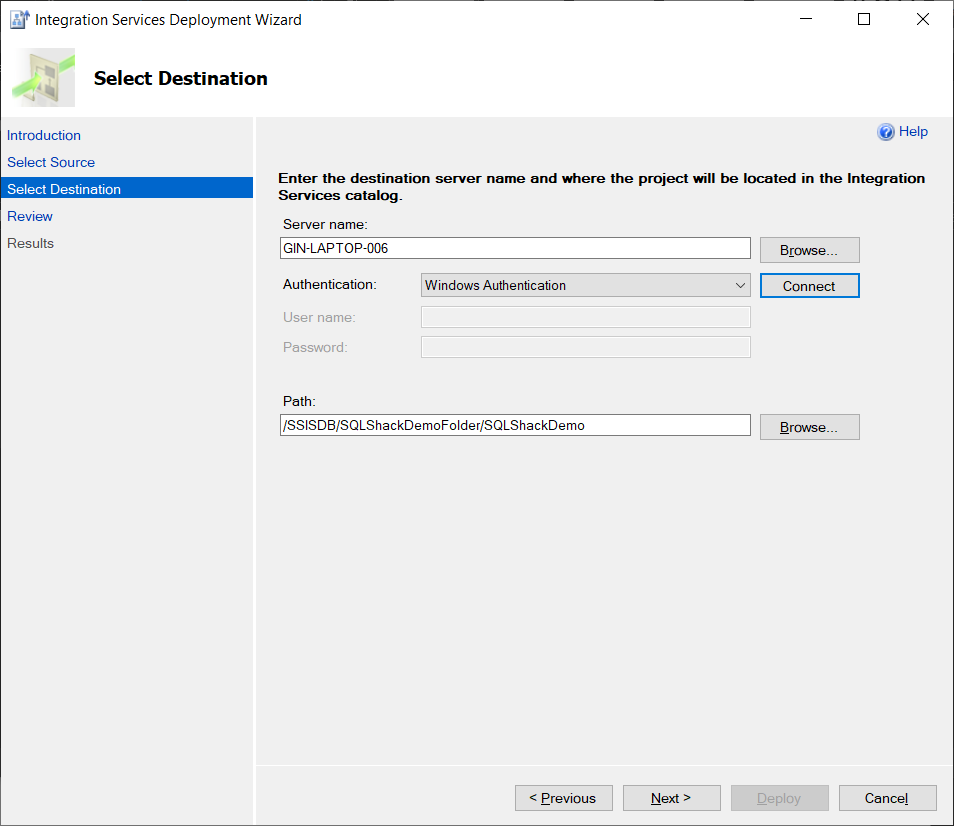
Obrázek 16 – Zavádění SSIS Projekt
Klikněte na Nasadit poté, co udělal. Průvodce bude nějakou dobu trvat a nasadit projekt do vybrané složky.
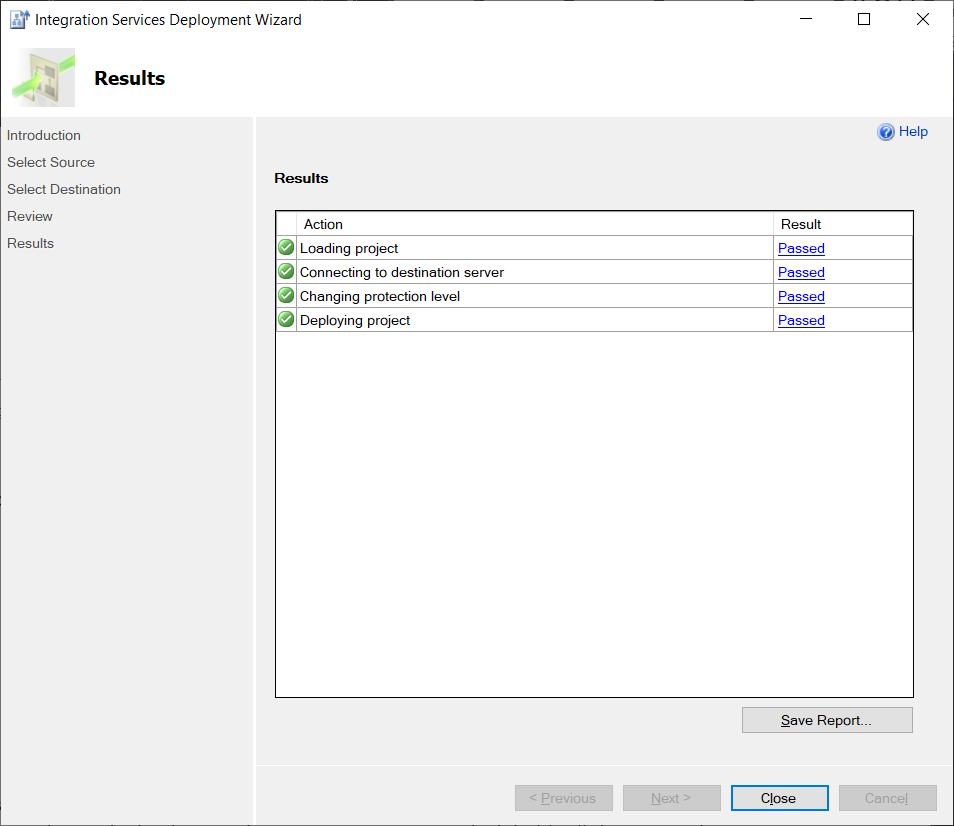
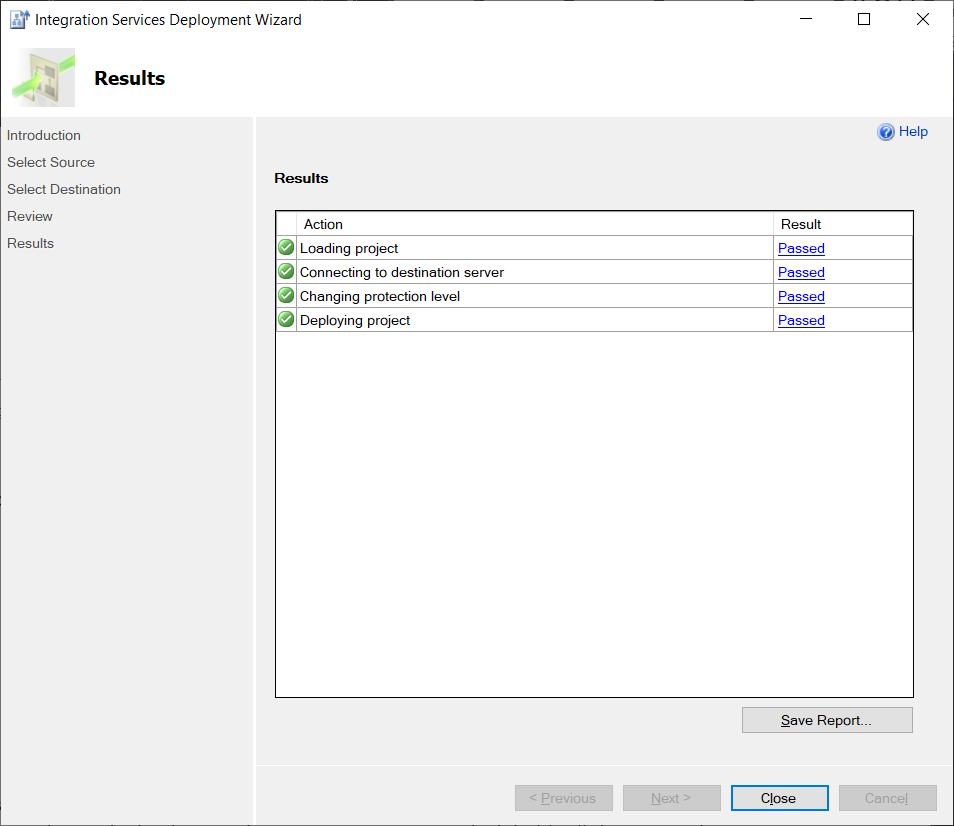
Obrázek 17 – SSIS Projekt Nasazen.
Také si můžete aktualizovat složku a vidět projekt nasazeny úspěšně. Nyní pojďme do toho a nakonfigurujte tento balíček tak, aby se spouštěl s výrobními daty. Klepněte pravým tlačítkem myši na název projektu a vyberte Konfigurovat.
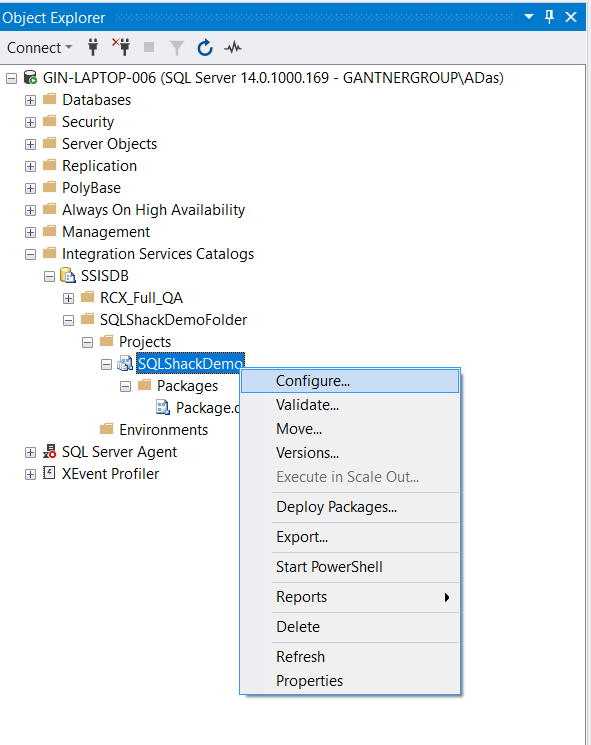
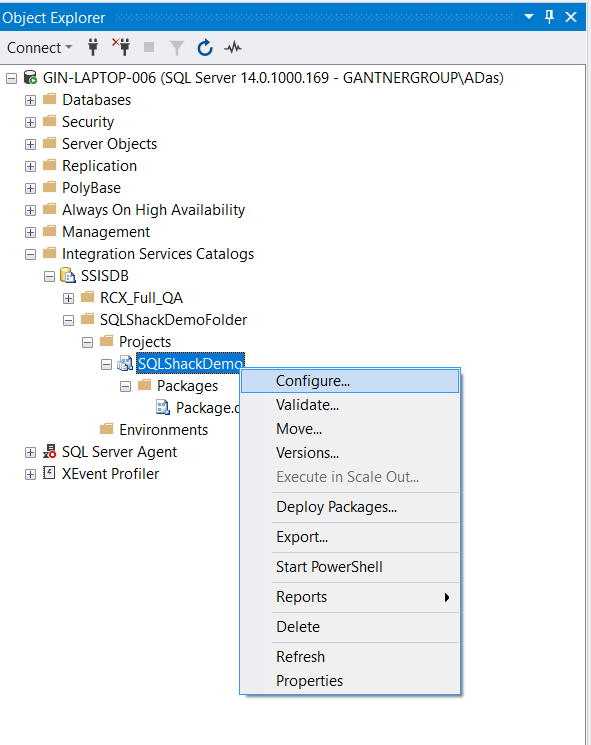
Obrázek 18 – Nastavení Projektu
V konfiguračním okně zvolte záložku pro Připojení Manažeři a aktualizovat InitialCatalog hodnotu, jak je znázorněno na obrázku níže a klikněte na tlačítko OK.
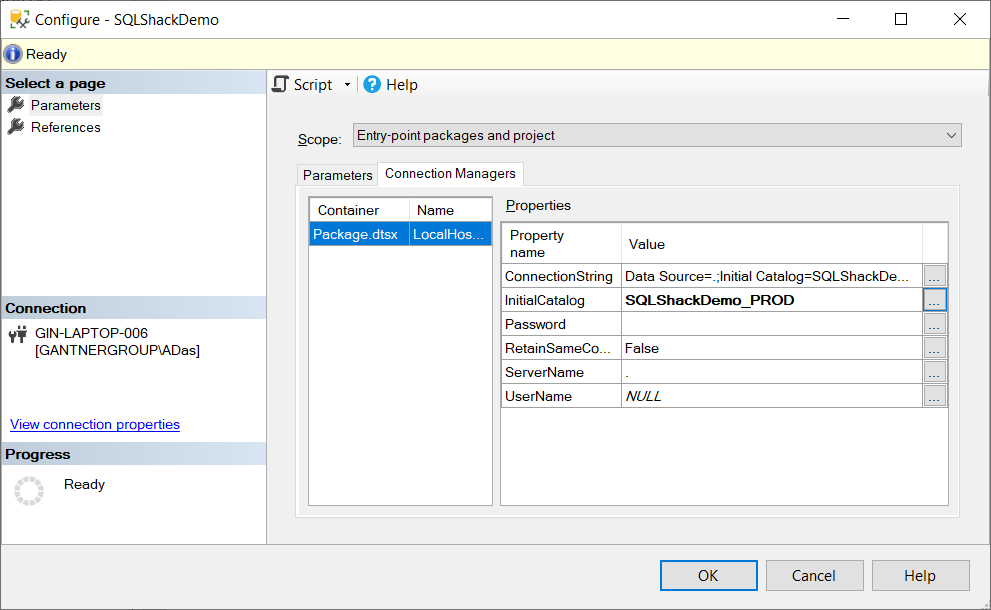
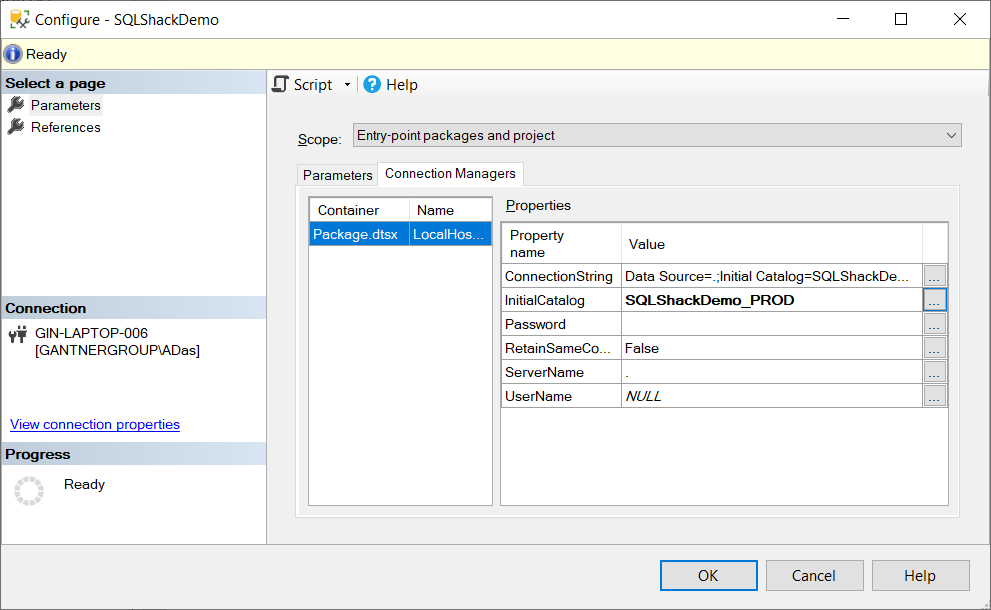
Obrázek 19 – Nastavení projektu
Nyní, když jste spuštění projektu, můžete vidět, data jsou naplněna do SQLShackDemo_PROD databáze.
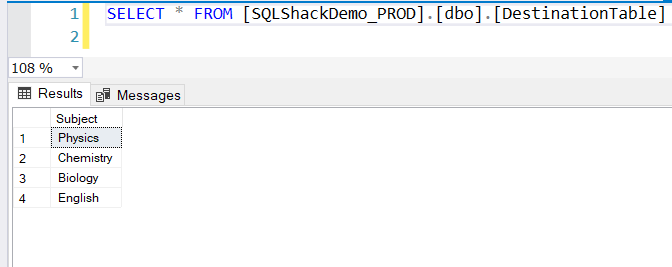
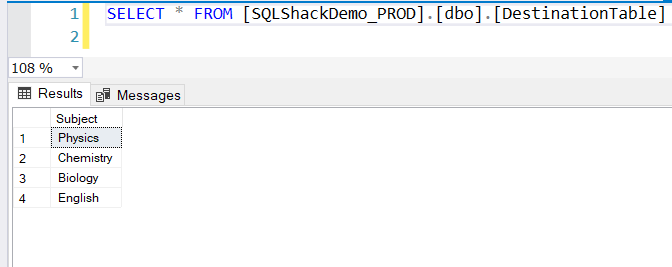
Obrázek 20 – Určení Tabulky.
Závěr
V tomto článku jsem vysvětlil, jak začít používat SSISDB na serveru SQL Server. Tato databáze, známá také jako katalog SSIS, je jediná databáze v instanci serveru SQL, která obsahuje všechny balíčky SSIS. S touto katalogovou databází můžete snadno nasadit všechny své balíčky SSIS na jednom centrálním místě a snadno je spravovat. Tyto balíčky můžete uspořádat do více složek a vytvářet projekty pod každou z těchto složek. O struktuře databáze katalogu SSIS jsem již hovořil v jednom z mých předchozích článků. Prosím, neváhejte a přečtěte si ji jednou v případě, že máte nějaké pochybnosti pochopení struktury a přehled databáze katalogu SSIS.
- Autora
- Poslední Příspěvky
je plodným autorem více než 100 článků publikovaných na různých technických blogů, včetně jeho vlastní blog, a častým přispěvatelem do různých technických fórech.
ve volném čase se věnuje Amatérské fotografii převážně street imagery a zátiší. Některé pohledy na jeho práci najdete na Instagram. Můžete také najdete ho na LinkedIn
Zobrazit všechny příspěvky od Aveek Das
- Nastavení Strojového Učení prostředí pomocí R a RStudio – 23. Března 2021
- úvod do AWS Athena – 19. Března 2021
- Vytvořit REST Api v Pythonu pomocí Baňky – 12. Března 2021